आईओएस और मैकोज़ के लिए एक एआई चैटबॉट खोज रहे हैं जो इंटरनेट शोध, सॉफ्टवेयर विकास या सिर्फ आपके सवालों के जवाब देने में आपकी मदद कर सकता है? आपको अपने iPhone, iPad और Mac पर Bing AI चैट को आज़माना चाहिए। यह कैसे किया जाता है, यह जानने के लिए लेख को अंत तक पढ़ें।
बिंग एआई चैट विजेट क्यों?
जब OpenAI's चैटजीपीटी और Google बार्ड एआई चैटबॉट पारिस्थितिकी तंत्र पर हावी है, आप पूछ सकते हैं कि आपको बिंग एआई चैट विजेट क्यों प्राप्त करना चाहिए। आपका प्रश्न मान्य है और यहाँ कारण हैं:
- बिंग एआई चैट में जनरेटिव लैंग्वेज मॉडल GPT-4 शामिल है जो अनिवार्य रूप से चैटGPT का एक बेहतर संस्करण है।
- आप इस टूल को iPhone, iPad और iPod Touch पर मोबाइल ऐप के रूप में प्राप्त कर सकते हैं।
- न्यू बिंग टेक्स्ट, वीडियो और छवियों जैसे कई खोज इनपुट स्वरूपों का समर्थन करता है।
- यह DALL-E जनरेटिव इमेज मॉडल का उपयोग करके चैट बॉक्स के भीतर AI-जेनरेट की गई छवियां भी बना सकता है।
जब आप आईओएस या मैकओएस विजेट के रूप में एआई चैटबॉट प्राप्त करते हैं, तो वेब ब्राउजर का उपयोग करके एआई ऐप में लॉग इन करने की तुलना में एआई का उपयोग करना वास्तव में सुविधाजनक हो जाता है।
आईओएस उपकरणों पर बिंग एआई विजेट कैसे प्राप्त करें
माइक्रोसॉफ्ट का न्यू बिंग अब ऐप स्टोर पर उपलब्ध है। आप ऐप को मुफ्त में डाउनलोड, इंस्टॉल और इस्तेमाल कर सकते हैं। एप्लिकेशन iPhone, iPad और iPod टच डिवाइस के साथ संगत है। ऐप को आईओएस पर विजेट में बदलने के लिए आवश्यकताओं और चरणों के नीचे खोजें:
बिंग एआई चैट विजेट के लिए सिस्टम आवश्यकताएँ
- आपके पास एक Microsoft खाता होना चाहिए और उसे अपने iOS डिवाइस में जोड़ना चाहिए।
- इस ऐप को इंस्टॉल करने के लिए आपके आईफोन या आईपैड पर कम से कम 300 एमबी फ्री स्टोरेज होना चाहिए।
- केवल iOS, iPadOS और iPod OS 14.0 और बेहतर डिवाइस ही इस एप्लिकेशन को इंस्टॉल कर सकते हैं।
बिंग एआई ऐप इंस्टॉल करना
- खुला ऐप स्टोर और डाउनलोड करें बिंग: AI और GPT-4 के साथ चैट करें अनुप्रयोग।
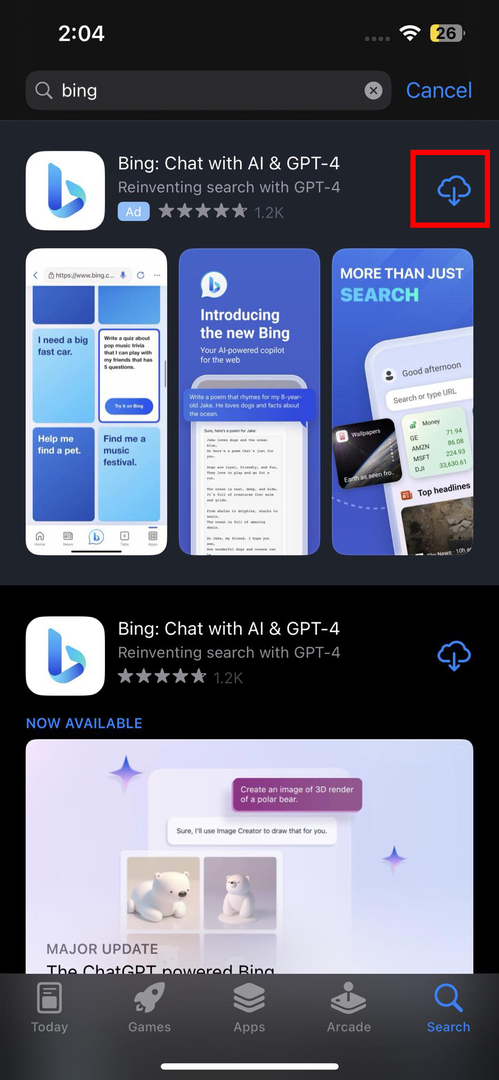
- ऐप इंस्टॉल हो जाने के बाद, टैप करें खुला और सहमति सूचनाएं और ट्रैक क्रियाएं अनुमति।
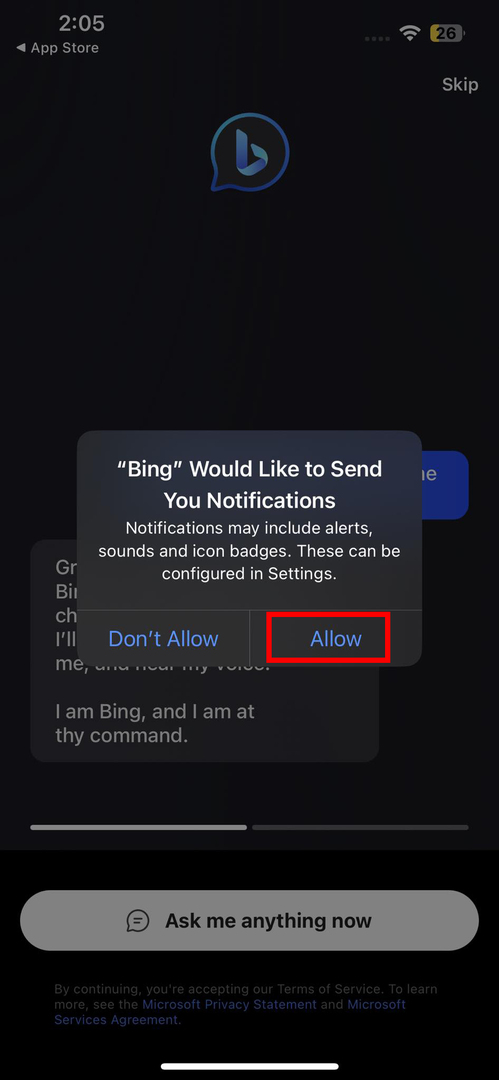
- नल छोडना स्वागत स्क्रीन निर्देशों को बायपास करने के लिए ऐप के ऊपरी दाएं कोने पर।
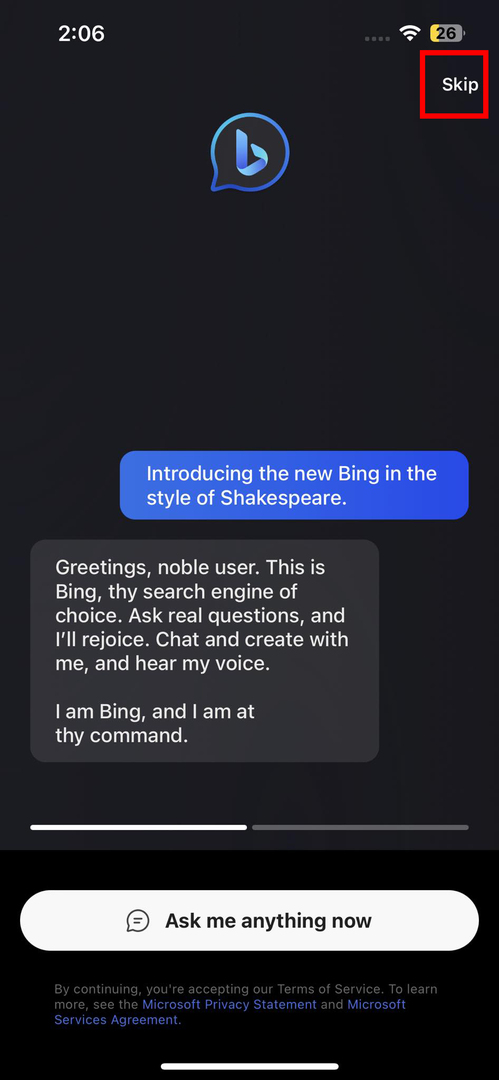
- जब आप पर पहुंचें न्यू बिंग होम स्क्रीन, ऐप बंद करें।
बिंग ऐ विजेट जोड़ना
- पर लंबा टैप करें आईफोन होम स्क्रीन जब तक ऐप आइकन हिलना शुरू नहीं करते।
- छूओ प्लस (+) के ऊपरी बाएँ कोने में आइकन होम स्क्रीन.
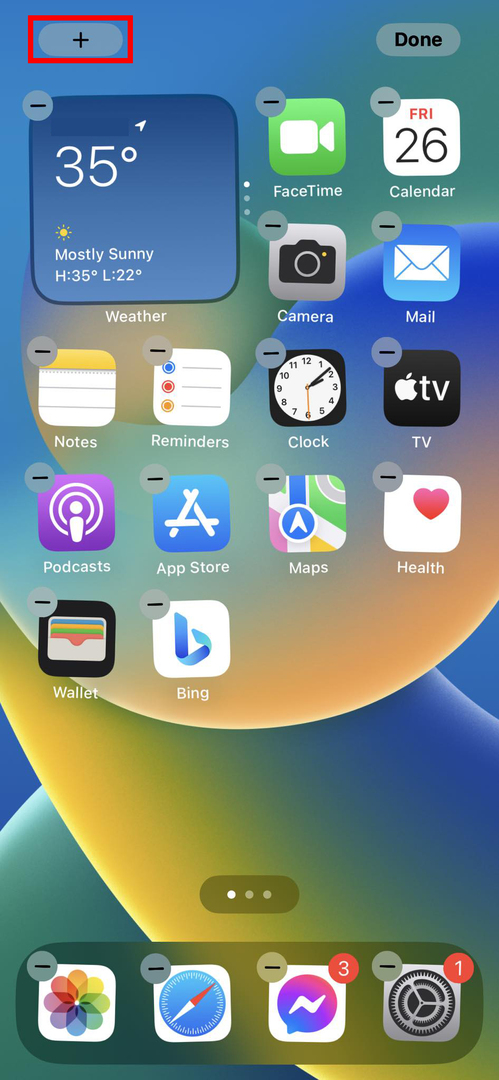
- नीचे स्क्रॉल करें विजेट मेनू को बिंग ऐप और उस पर टैप करें।
- एक विकल्प चुनें बिंग खोज डार्क और फ्रॉस्टी थीम के बीच विजेट और हिट करें विजेट जोड़ें बटन।
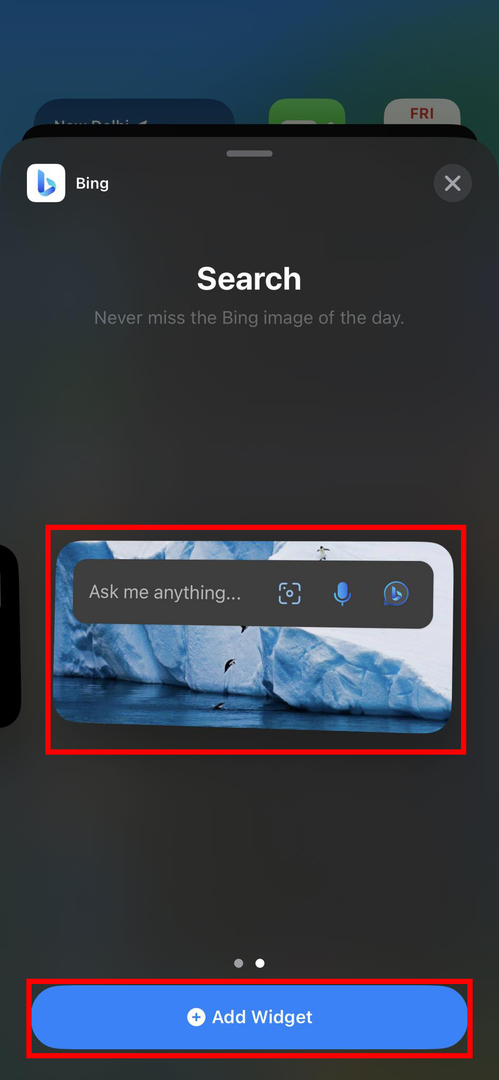
- बिंग एआई चैट विजेट होम स्क्रीन पर दिखाई देगा।
- छूओ मुझसे कुछ भी पूछें… क्षेत्र और एआई के साथ एक चैट सत्र के साथ आरंभ करें।
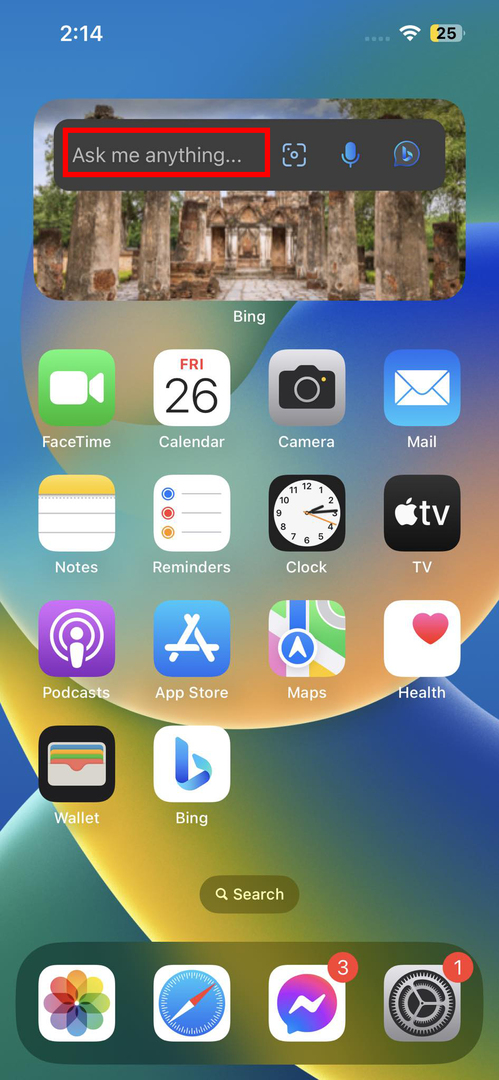
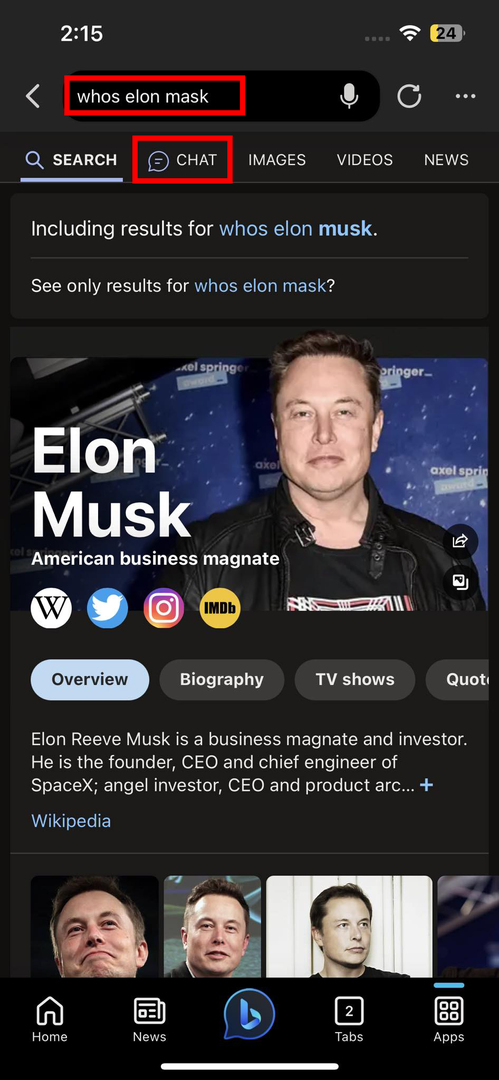
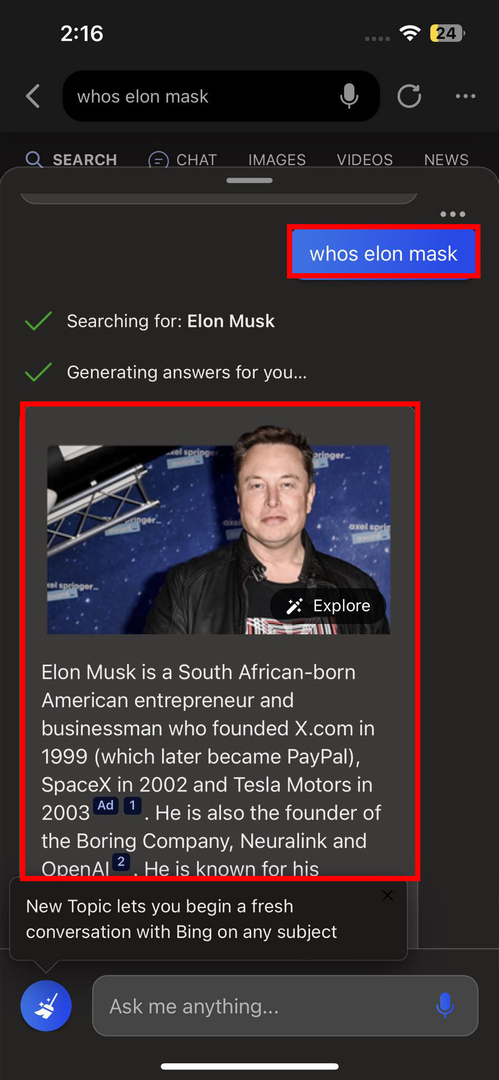
आप इन उपकरणों पर Bing AI विजेट बनाने के लिए iPad और iPod Touch उपकरणों के लिए ऊपर वर्णित समान चरणों का पालन कर सकते हैं।
MacOS पर Bing AI विजेट कैसे प्राप्त करें
आप गिटहब से बिंगजीपीटी एप्लिकेशन डाउनलोड कर सकते हैं और इसे अपने मैक पर इंस्टॉल कर सकते हैं। इस प्रकार, आपको नई बिंग का उपयोग करने और वास्तविक कार्य के लिए सफारी पर वापस जाने के लिए माइक्रोसॉफ्ट एज पर स्विच करने की आवश्यकता नहीं है। इन चरणों का पालन करें और एज और सफारी के बीच अत्यधिक अदला-बदली को कम करें।
बिंगजीपीटी डाउनलोड और इंस्टॉल करें
- पर जाएँ बिंगजीपीटी GitHub पर वेब पेज और नीचे स्क्रॉल करें स्थापित करना अनुभाग।
- macOS अनुभाग के अंतर्गत, या तो क्लिक करें सेब सिलिकॉन या इंटेल चिप्सडीएमजी फ़ाइल लिंक।
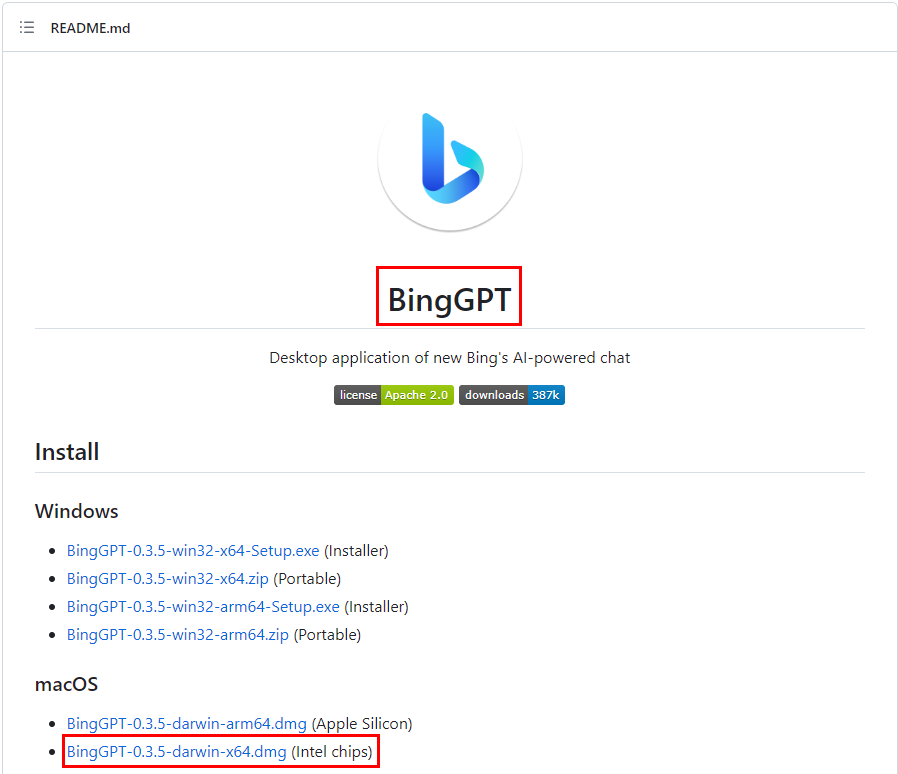
- यदि आपका MacBook या iMac Apple M1 या M2 चिप्स के साथ आता है तो Apple Silicon पर क्लिक करें। अन्यथा, Intel Chips URL पर क्लिक करें।
- सफारी पर डाउनलोड की अनुमति दें।
- क्लिक करें डाउनलोड दिखाएं सफ़ारी ब्राउज़र पर आइकन और फिर डबल क्लिक करें डाउनलोड की गई DMG फ़ाइल।
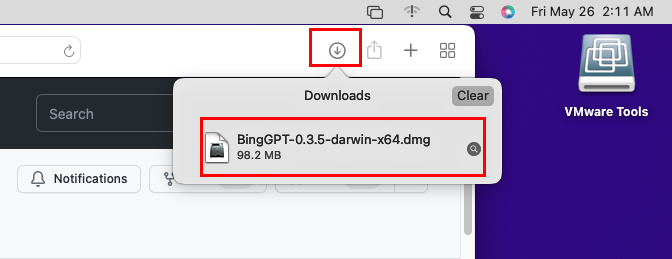
- पर बिंगजीपीटी संवाद बॉक्स, खींचें और छोड़ें बिंग आइकन में एप्लिकेशन फ़ोल्डर.
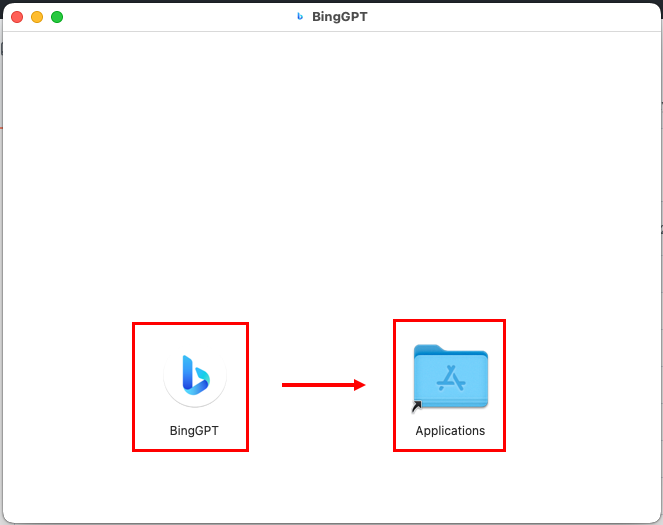
बिंगजीपीटी चला रहा है
- चलाएँ बिंगजीपीटी ऐप से लांच पैड.
- बिंग पूर्वावलोकन स्क्रीन पर, हिट करें चैटिंग शुरू करें बटन।
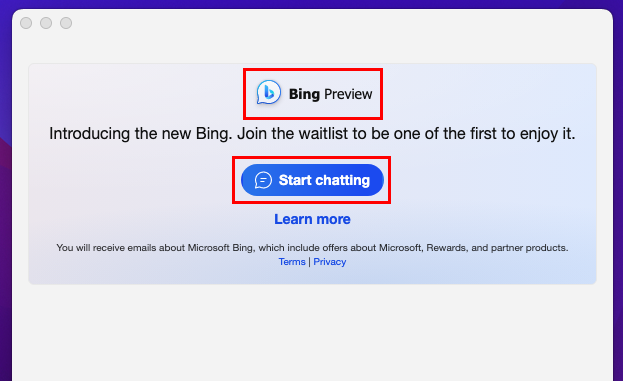
- अपना माइक्रोसॉफ्ट खाता दर्ज करें और साइन-इन प्रक्रिया को पूरा करें।
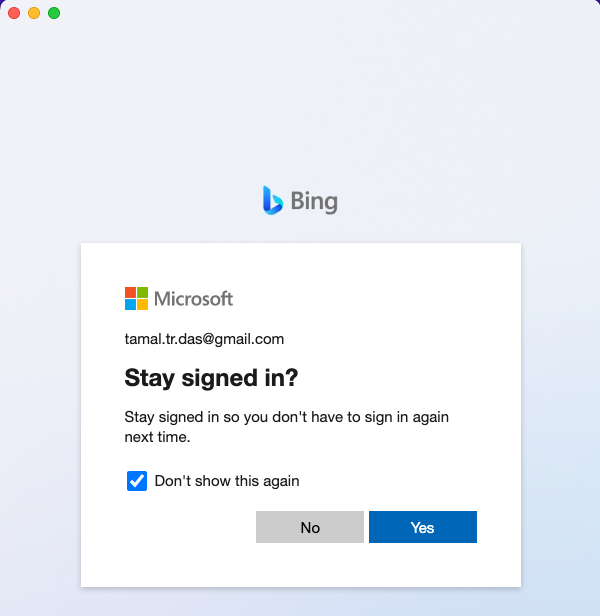
- अब, आपको अपने मैक होम स्क्रीन पर बिंग एआई चैट कंसोल देखना चाहिए।
- क्रिएटिव, बैलेंस्ड और सटीक से, वह संवादात्मक शैली चुनें जो आपको सूट करे।
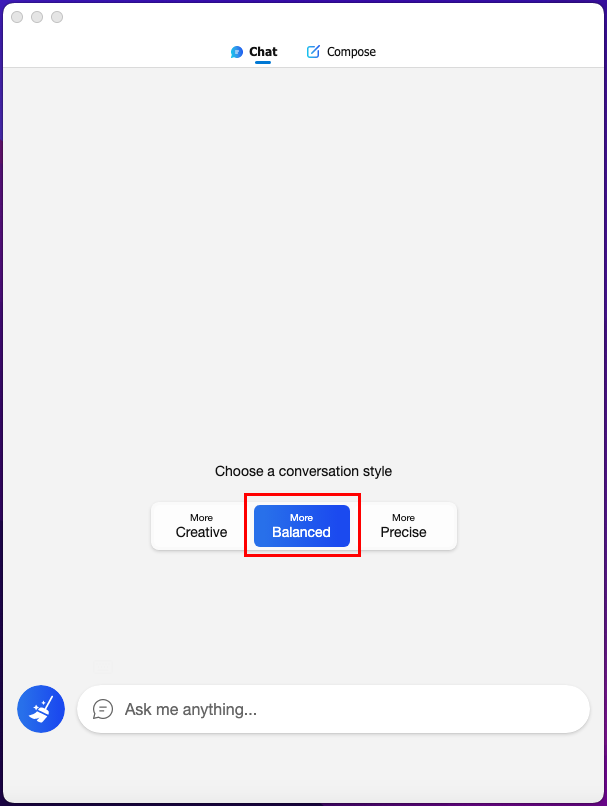
- क्लिक मुझसे कुछ भी पूछें… अपने व्यक्तिगत Bing AI के साथ बातचीत शुरू करने के लिए।
- अपने विचारों, लेखों, ब्लॉगों, या शोध वस्तुओं का मसौदा तैयार करने के लिए, हिट करें लिखें कंसोल के ऊपर कार्ड और लिखना शुरू करें।
आप मैक मेनू बार में एक शॉर्टकट बनाकर एप को जोड़ सकते हैं शॉर्टकट आपके मैक का ऐप। उपयोग ऐप स्क्रिप्ट खोलें शॉर्टकट में और जोड़ें बिंगजीपीटी लक्ष्य ऐप के रूप में। क्लिक करें शॉर्टकट विवरण आइकन और चुनें मेनू बार में पिन करें. BingGPT शॉर्टकट त्वरित पहुँच के लिए उपलब्ध होगा।
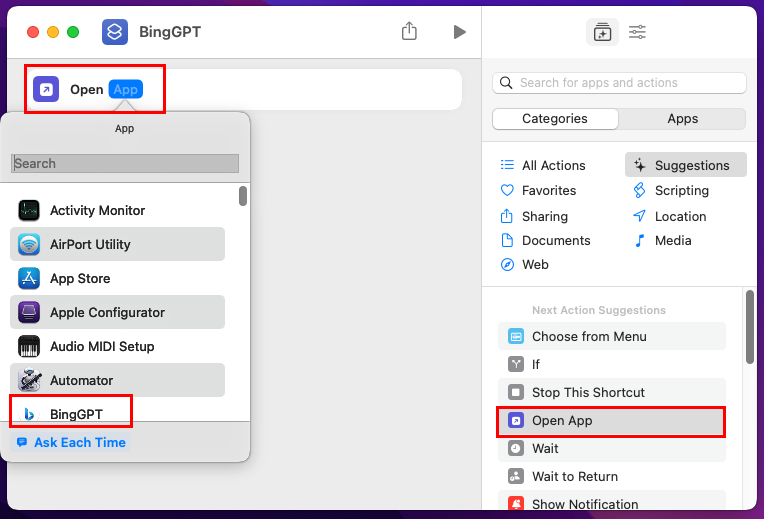

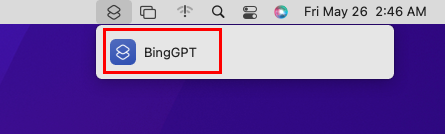
निष्कर्ष
अब आप जानते हैं कि Bing AI चैट को अपने Apple उपकरणों पर विजेट के रूप में कैसे प्राप्त करें। उपरोक्त विधियों को आज़माएं और नीचे टिप्पणी करके इस एआई चैटबॉट विजेट का उपयोग करने के साथ अपना अनुभव साझा करें।